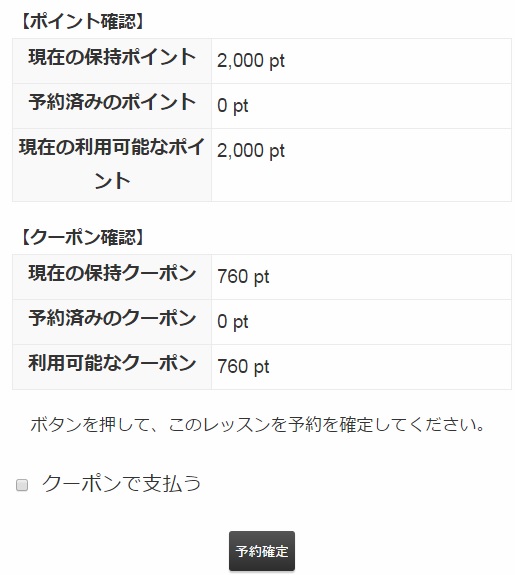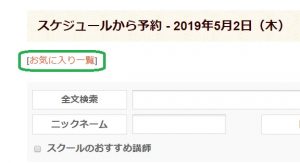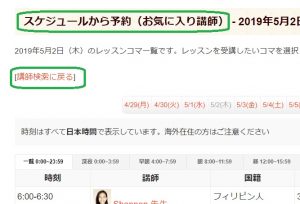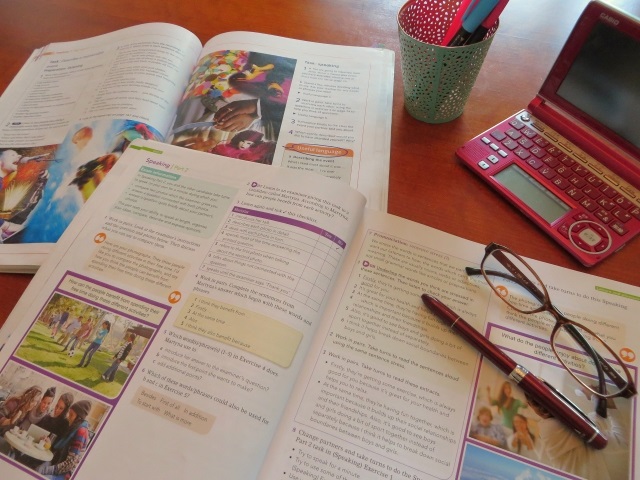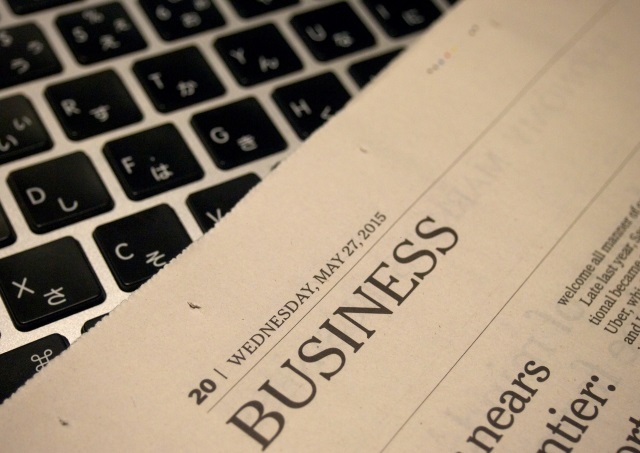はい、大人の方に心地よいサービスの提供を心がけており、英会話が初めての方やパソコンやインターネットを利用したオンライン英会話が初めての方でも安心してご利用いただける様に、日本人のレッスンサポート事務局や日本語対応講師のサポート体制がございます。
お子様のご利用も増えており、多くの海外のお子さまの指導や初心者指導経験の豊富な講師陣ならではの英会話レッスンをご提供しています。
(文法や語彙・読み書き中心になりがちな中学生になる前に)、
フォニックスなども含めて
「英語の音を聞き分けられる、音が発せられる」
「平易な会話表現は理屈でなく、話せる]ようになる、ことが理想的ですし、
楽しく英語に触れる機会を維持できれば、とても自然に、それは実現できると実感します。
日本人講師は、お子様むけの英会話スクールなどの経験者も多く、マンツーマン学習の効果は大変大きくなります。
子供向けの教材をただ順番に進めるだけでない、英会話指導のプロの基礎英会話力が身につくレッスンを是非お試しください。
お子様の場合、最初の数回は大人の方の同席が望ましいですが、私どもスタッフ一同、連携してサポートいたします。
お子さまや初めて英会話を学ぶ方、シニア世代のお客さまなどパソコンが不得手な方にも安心して安価で質の高い英会話をご利用いただく事を一番大切にしています。

平易な市販の英会話教材や学校でご使用のテキストを使用したり、
或いは生徒様の状況に合わせて講師も(数々のテキストを持っていますので)ご提案しています。
また、子供向けの英会話教材として
■Active Learning A(primary)
全60Unit 。Unit 10までは無料(0 point)。(Unit 11 以降は60 pointの有料販売)
初めての英会話の小学生低学年からご利用可能な、英語を英語で学ぶ方法で、愉しみながら、英語の本質や基礎を理解し、平易な英会話を主体的に行えるレベルまで習得できます。
多くのお子さま向けオンライン英会話のマテリアルは、文例やScriptの暗唱や反復練習が中心です。それは、多くの場合、学んでいるような光景ですが、子供たちがよく考える必要がありません。
ゆえに、[覚えられない、すぐ忘れる、愉しくない]になりがち。そのようなレッスンや教材は退屈で上達を実感できず、多くの子供たちの諦める要因になってます。
Active Learning A(primary)のメソッドは、常に、注意深く聞き、捜し、答えを導くメカニズムに満ちています。
■ベストセラーのLet’s Goを推奨教材にしています。
お子様(小学生・中学生)のオンライン英会話教材:Let’s Go
同じレッスン数ならお子様の方が上達が早いようです。とても創造的なコミュニケーション方法を工夫されて逞しく上達されています。
お母さまのレッスンを見て、お子様も参加するケースが増えていることもあり、時には親子一緒に受講など皆さま愉しまれており、早い段階から英会話や異文化に触れる貴重な体験になると思います。